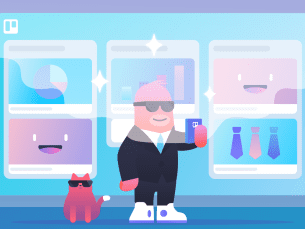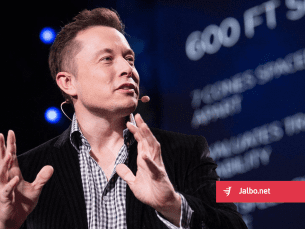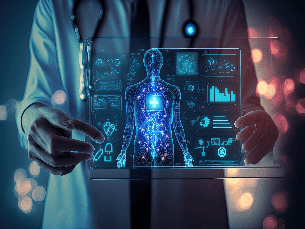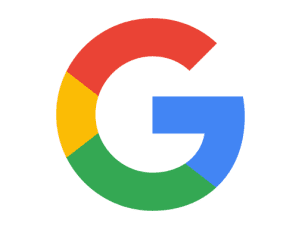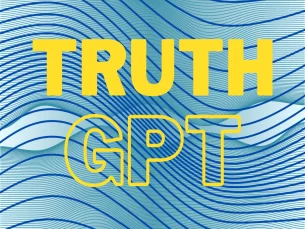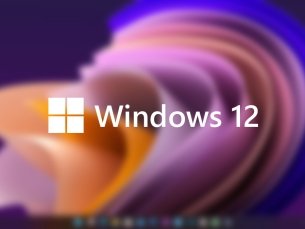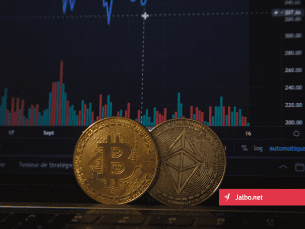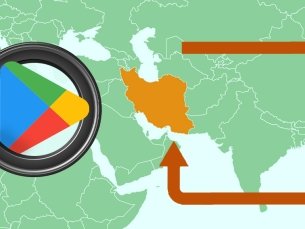علت کار نکردن موس کامپیوتر چیست؟ آموزش رفع مشکل

در حین کار با کامپیوتر موستان قطع شده و کار نمیکند؟ این مشکلی است که ممکن است برخی کاربران سیستمهای رایانهای با آن روبهرو شوند. در برخی مواقع ممکن است که ماوس شما در حین کار با کامپیوتر از کار بیفتد و شما مجبور باشید برای انجام دادن سادهترین کارها هم به زحمت بیفتید. موس یکی از قطعههای لازم و ضروری برای استفاده از هر سیستم کامپیوتری است.
عدم وجود ماوس کار شما را مختل نمیکند ولی قطعاً استفاده از کیبورد و دکمههای بالا و پایین و... تجربهای سخت و دشوار خواهد بود. در این مقاله که توسط تیم جالبو تهیه شده است قصد داریم مطالبی را درباره علت کار نکردن موس کامپیوتر و آموزش رفع مشکل آن با شما عزیزان به اشتراک بگذاریم. پس اگر شما هم در حین کار با کامپیوتر به مشکل برخوردهاید و موس شما کار نمیکند در ادامه این مقاله همراه ما باشید تا راههای رفع مشکل کار نکردن موس کامپیوتر و لپتاپ را به شما آموزش دهیم.
علل کار نکردن موس
کار نکردن موس میتواند دلایل مختلفی داشته باشد. برای رفع مشکل کار نکردن موس کامپیوتر در ابتدا لازم است که علل خرابی موس کامپیوتر را عیبیابی نماییم. برای این کار در ابتدا باید مشخص شود که مشکل شما به دلیل مشکلات نرمافزاری است یا مشکلات سختافزاری؛ پس علتهای خرابی موس را میتوان به دو دسته کلی سخت افزاری و نرم افزاری تقسیم کرد. در ادامه این روشها را به صورت کامل بررسی خواهیم کرد.
• علل کار نکردن موس بیسیم:
موس بیسیم نیز همانند دیگر موسها مشکل کار نکردن آنها ممکن است به دو دلیل سخت افزاری و یا نرم افزاری باشد. در موسهای بیسیم موارد بیشتری در مورد مشکلات سخت افزاری وجود دارد. ازجمله این مشکلات میتوان به عدم شارژ باتری موس، وصل نبودن قسمت بیسیم، دور بودن و خارج بودن از حد فاصله و محدوده بیسیم موس و... اشاره کرد.
کار نکردن موس در انواع ویندوزها
کار نکردن موس ممکن است در تمامیویندوزها اتفاق بیفتد. فرقی نمیکند که شما از چه سیستم عاملی برای کامپیوتر خود استفاده میکنید. این مشکل ممکن است در ویندوزهای جدیدتر مثل ویندوز 10 و حتی برای کامپیوترهایی با سیستم عامل مک نیز به وجود بیاید. پس خود ویندوز نمیتواند به تنهایی دلیل کافی برای کار نکردن موس شما باشد و ممکن است مشکل در هر ویندوزی رخ دهد؛ اما میتوان اشاره داشت که ویندوزهای جدید بهراحتی انواع موس را پشتیبانی میکنند پس اگر موس جدیدی را خریداری کردهاید که بر روی دیگر سیستمهای شما کار میکند ولی بر روی این سیستم شما کار نمیکند؛ ممکن است مشکل از قدیمی بودن ویندوز باشد و شما در صورت بروز چنین مشکلی با تعویض ویندوز و نصب ویندوز جدید میتوانید این مشکل را حل کنید.
از کار افتادن موس لپتاپ
در ادامه آموزش رفع مشکل کار نکردن موس کامپیوتر و لپتاپ در این قسمت میخواهیم به خرابی موس لپتاپ بپردازیم. همانطور که میدانید لپتاپها بر روی خود یک تاچ پد دارند که از آن بهعنوان موس لپتاپ میتوان استفاده کرد. اگر تاچ پد شما به مشکل خورده است میتواند به دلیل مشکلات مختلفی رخ داده باشد؛ از جمله این مشکلات میتوان به مواردی همچون قفل بودن تاچ پد، مشکلات سخت افزاری تاچ پد، وصل بودن قطعههای سخت افزاری که در کار تاچ پد مشکلایجاد میکنند، تنظیم نبودن درایور تاچ پد سیستم و... اشاره کرد.
برای بررسی خرابی تاچ پد میبایستی از مسیر زیر این مشکل را بررسی نمایید. پس اگر تاچ پد لپتاپ شما کار نمیکند ممکن است انجام مراحل زیر مشکل کار نکردن موس شما را حل کند:
• در ابتدا بر روی منوی استارت start کلیک کنید تا پنجره استارت سیستم شما باز شود.
• در بخش جستجو کلمهی chang mouse settings را جستجو کنید.
• در پنجره باز شده mouse properties، باید تنظیمات تاچ پد را پیدا کنید.
• پس از پیدا کردن تب تنظیمات موس باید گزینه Enable touchpad را پیدا کنید و مطمئن شوید که این گزینه تیک خورده باشد و تیک دار است.
• اگر لازم بود تا چیزی را عوض کنید و تغییرات جدیدی بر روی موس انجام دهید آن را انجام داده و بر روی گزینه Apply و یا OK کلیک کنید.
• تاچ پد خود را تست کنید
باز کردن قفل موس لپتاپ
اگر مراحل بالا را بهطور کامل انجام دادید و هنوز مشکل شما درست نشده بود. در این مرحله نوبت به این موضوع میرسد که یک مورد را بررسی کنید. قفل شدن موس لپ تاپ یکی از آن مواردی است که میتواند باعث شود تا تاچ پد شما بهدرستی کار نکند. برای بررسی این مورد بر روی کیبورد لپتاپ شما دکمهای است که تاچ پد لپتاپ را قفل میکند. پیش از تصمیمگیری برای مراجعه به تعمیرکار دکمه قفل شدن موس لپتاپ را بررسی کنید؛ زیرا که ممکن است اشتباهی دست شما به این دکمه خورده باشد و تاچ پد لپتاپ شما قفل شده باشد. برای این کار کافی است دکمه مربوط به قفل شدن تاچ پد که در اکثر لپتاپها دکمه F6 یا F9 است و به شکل یک لپتاپ که بر روی آن خطی کشیده شده است نمایش داده میشود، کلیک کنید. اگر تاچ پد لپتاپ شما درست شد و کار کرد مشکل شما رفع شده و میتوانید بدون هیچ نگرانی از بابت خرابی سخت افزاری تاچ پد از این قطعه استفاده کنید.

آموزش رفع مشکل کار نکردن موس
در این قسمت از مقاله میخواهیم پس از مشخص شدن علت کار نکردن موس به رفع آن بپردازیم و این مشکل را به روشهای مختلفی حل کنیم. موارد زیر را تک به تک برای رفع مشکل کار نکردن موس انجام دهید.
• تعویض باتری موس:
اگر شما از موسهای بیسیم استفاده میکنید؛ اولین موردی که باید بررسی کنید باتری موس است. ممکن است کار نکردن موس به دلیل نداشتن باتری باشد. با عوض کردن باتری این مورد را بررسی کنید اگر مشکل شما حل شد نیازی به بررسی باقی موارد نیست.
• تست با دستگاههای دیگر:
برای اینکه نوع سخت افزاری یا نرم افزاری بودن مشکل را بررسی کنید ماوس سیستم خود را جدا کرده و به یک کامپیوتر دیگر متصل میکنیم. اگر موس به خوبی کار میکرد میتوان نتیجه گرفت که مشکل از نرم افزار کامپیوتر ما است و موس از لحاظ فنی و سخت افزاری سالم است و ایرادی ندارد.
• چک کردن پورت USB:
ممکن است کار نکردن موس شما به علت خرابی پورت USB باشد. برای این کار کافی است که یک قطعه دیگر را از همان پورت به کامپیوتر وصل کنید. برای مثال شما میتوانید از یک فلش یا کیبورد برای این کار استفاده کنید. اگر قطعه اتصالی نیز با این پورت کار نکرد پورت شما دچار ایراد شده است. در این حال موس را به پورت دیگری متصل کنید. اگر موس به خوبی کار میکرد دیگر نیازی به بررسی باقی موارد ندارید ولی اگر موس به خوبی کار نمیکرد در ادامه این مراحل را نیز انجام دهید. در این مرحله یک موس دیگر را به سیستم و با پورتی غیر از پورت مشکل دار وصل کنید. اگر موس جدید بدون هیچ مشکلی کار کرد؛ این به بدان معناست که موس قبلی شما مشکل سخت افزاری دارد و باید اقدام به تعویض آن کنید.
• تمیز کردن موس:
یکی از مواردی که ممکن است باعث شود موس شما کار نکند کثیفیهای موجود بر روی موس است. موس را به خوبی تمیز کنید تا مطمئن شوید که کثیفی و گرد و خاکی بر روی چشمیموس شما وجود نداشته باشد؛ زیرا که وجود این کثیفیها بر روی چشمیموس میتواند در کار کردن آن مشکل ایجاد کند.
• ریستارت کردن سیستم:
یکی از مشکلاتی که ممکن است علت خرابی ماوس کامپیوتر شما باشد نرم افزار سیستم کامپیوتر شما است و ممکن است کار نکردن موس به دلیلایرادات نرم افزاری باشد. در برخی موارد این مشکل با ریستارت کردن سیستم درست میشود. پس اگر هیچ کدام از روشهای قبلی مشکل شما را حل نکرد اقدام به ریستارت کردن سیستم کنید. شاید با انجام این کار مشکل موس شما حل شود.
• نصب مجدد درایور موس:
همانطور که میدانید همه قطعات سخت افزاری سیستم شما دارای درایورهایی هستند. یکی از علتهای خرابی موس میتواند پاک شدن درایور موس شما باشد. اگر پس از ریستارت کردن و انجام مراحل پیشین موس درست نشود؛ باید درایور موس را مجدد نصب کنید. پس از نصب مجدد درایور اگر علت کار نکردن موس کامپیوتر شما مشکل نرم افزاری بود و از بابت سخت افزار اطمینان خاطر دارید و نصب مجدد درایور مشکل شما را حل نکرد باید مرحله بعدی را انجام دهید.
• نصب مجدد ویندوز:
آخرین مرحله برای حل مشکل نرم افزاری سیستم نصب مجدد ویندوز است. اگر هیچ کدام از مراحل قبلی مشکل شما را برای خرابی موس حل نکردند در آخرین مرحله باید ویندوز سیستم را عوض کنید. با اقدام به عوض کردن ویندوز قطعا مشکل نرم افزاری شما حل خواهد شد.
جمع بندی
در این مقاله که توسط تیم جالبو تهیه شده است، در مورد مشکلات خرابی و کار نکردن موس کامپیوتر و مواردی را از قبیل عیب یابی و روشهای حل مشکل بررسی کردیم. در این مقاله در ابتدا در مورد علل خرابی موس مواردی را با هم مرور کرده سپس به تاچ پد لپتاپ و خرابی آن و روشهای حل مشکل خرابی این قطعه پرداختیم. اگر که شما هم مشکل خرابی موس دارید میتوانید با مطالعه این مقاله تمامی مشکلاتتان را حل کنید. در پایان لازم به ذکر است اگر موس شما از لحاظ سخت افزاری خراب شده است و نیاز به خرید موس و کیبورد جدید دارید میتوانید از فروشگاه اینترنتی ما به سادگی چند کلیک بهترین موسهای موجود در بازار را خریداری کنید.
از اینکه تا انتها ما را در این مقاله همراهی کردید، سپاسگزاریم.